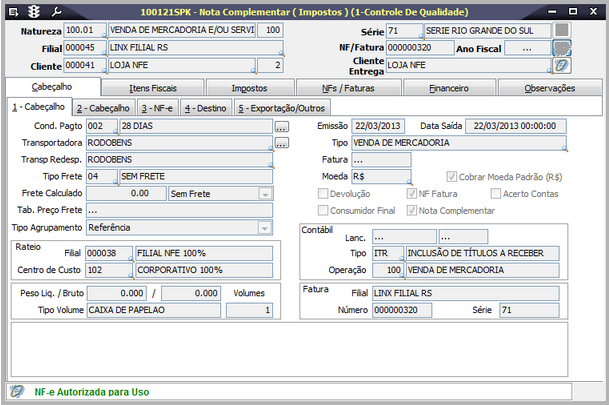Introdução
Uma nota fiscal complementar deve ser emitida quando houver necessidade realizar ajustes no valor de imposto ou correção de uma eventual divergência de preço em operações de venda. Assim como uma nota fiscal "normal", a nota complementar também deve ser cadastrada no sistema.
Na tela 100121 - Nota Complementar (Impostos), o usuário poderá emitir a nota complementar e associá-la à nota fiscal "origem", a qual a nota complementar será relacionada.
Módulo que exibe a tela 100121
▪ Faturamento
▪ Entrada de Nota Fiscal
Pré-requisitos
▪ 009046 – Natureza Fiscal de Operação para Saída.
▪ 005002 - Sequencial e Série de Nota Fiscal.
▪ 001013 - Filial.
▪ 001017 - Condições de Pagamentos para Vendas.
▪ 001012 - Transportadoras.
▪ 080033 - Tipos de Frete para Vendas e Faturamento.
▪ 002006 - Produtos Acabados.
▪ 003008 - Materiais
▪ 004001 – Moedas.
▪ 009010 - Centro de Custo.
Procedimentos
Para consulta de Nota Complementar (Impostos):
1. Acesse a tela 100121 - Nota Complementar (Impostos).
2. Realize um filtro desejado preenchendo um dos seguintes campos: Natureza, Filial, Terceiro, Série ou preenchendo um dos campos de pesquisa.
3. Clique na opção Procura Registros (F12).
Para inclusão de recebimento da Nota:
1. Clique na opção Incluir (F5).
2. Preencha as informações da Nota.
3. Na página NFs / Faturas, pesquise e selecione as notas que pretende complementar o imposto.
4. Ao clicar no botão Incluir Item Físico e Encerrar a Seleção o item fiscal é gerado automaticamente.
5. Na página Impostos, é necessário inserir os impostos que serão complementados.
6. Mesmo que não haja a necessidade de complemento de IPI, PIS e COFINS, deve-se inserir as linhas desses impostos para compor o arquivo XML.
7. Ao salvar, a nota de complemento já é referenciada a nota de origem não sendo mais necessário utilizar a tela RELFAT.
Relatórios
▪ (A) Nota Complementar (Impostos)
Detalhamento da Tela
Verifique, a seguir, as principais informações da tela de Nota Complementar de Impostos:
Cabeçalho
Nesta página estão disponíveis todos os dados referentes a Nota Complementar. Na parte superior da tela são exibidos os campos para identificação da nota. A tela permite distinguir o faturamento para cadastro de cliente atacado e clientes varejo, através da opção 'Cli_Varejo'.
Subpágina: 1 - Cabeçalho
| Campo | Descrição |
Cond Pgto | Este campo indica a condição para os pagamentos das faturas. |
Transportadora | Transportadora cadastrada para entregas. |
Tipo Frete | Tipo de Frete a ser contratado. |
Frete Calculado | Caso necessário, informe este ccampo para indicar qual o valor do frete calculado no transporte dos ítens do pedido. |
Tipo de Agrupamento | Tipo de Agrupamento para Emissão /Impressão NF. |
Rateio | Informações parametrizadas na contabilidade. |
Filial | Seleção da Filial que receberá os produtos. |
Centro de Custo | Seleção/Responsável pelo pagamento dos produtos. |
Emissão | Neste campo é apresentada a data de emissão do pedido de compra, isto é, a data em que ele foi enviado ao fornecedor. |
Data Saída | Exibe a data de emissão da saída do pedido. |
Tipo | Apresenta o tipo de identificação da entrada de nota fiscal realizada. |
Fatura / Filial Número / Série | Informe a filial, número e série, para a qual será confeccionada a nota fiscal de entrada dos produtos que estão sendo comprados. |
Subpágina: 2 - Cabeçalho
Esta página as informações complementares do faturamento.
Subpágina: 3 - NF-e
Esta página apresenta todos os dados de retorno para o uso da NF-e.
| Campo | Descrição |
Chave NF-e | Esta informação é preenchida automaticamente após salvar a nota. |
Protocolo de Autorização | É preenchido conforme retorno com a autorização da SEFAZ. |
Subpágina: 4 - Destino
Esta informação é extraída da tela 001015 - Clientes.
Página Itens Físicos
| Campo | Descrição |
Pedido | Neste campo são exibidos os números dos pedidos de compra associado aos produtos e/ou à nota fiscal de entrada. |
Produto | Referência do Produto Acabado que está sendo faturado. |
Descrição | Visualização da descrição dos produtos. |
Cor/Variante | Cor do Produto Acabado faturado. |
Preço | Preço pode ser sugerido pela tabela de preços vinculada ao Produto ou informado manualmente. |
Desconto | Desconto do Item, caso necessário. |
Entrega | Exibe a data prevista para entrega dos itens do pedido de compra. |
Página Itens Fiscais
Nesta página serão apresentadas as informações fiscais de acordo com a parametrização prévia no Linx ERP.
| Campo | Descrição |
Código | Apresenta o código do produto incluído na nota complementar. Clique com o botão direito para abrir a tela de seleção de produtos. Serão apresentados na pesquisa apenas os pedidos que possuem o produto indicado. |
Descrição | Exibe a descrição do produto incluído na Nota Complementar. |
Preço | São apresentados neste campo as informações referentes ao preço de cada um dos produtos incluídos na nota. |
Desconto | Apresenta o desconto concedido para os produtos. |
Valor | Neste campo é apresentado o valor total de cada item informado na nota, isto é, o custo unitário do produto multiplicado pelas quantidades informadas para cada tamanho. |
Página Impostos
Está habilitado o campo de exceção de imposto, para poder mudar CST.
Para inclusão de uma exceção de imposto, acesse a 009075 - Exceção de Imposto.
Página Financeiro
Nesta página visualiza-se as informações do Título a Receber.
Página Observações
Nesta página é possível inserir observações e verificar o registro das modificações.
Observação Faturamento | Eventualmente pode tornar-se necessário inserir algumas informações adicionais do faturamento, e sobre a Nota Fiscal Complementar. |
Guia Financeiro
Nesta página visualiza-se as informações do Título a Receber e a Seleção de Avisos de Crédito. Os dados serão atualizados depois que a Nota for atualizada.
Atenção
Para utilização da Seleção de Avisos de Crédito é necessário configurar o parâmetro BAIXA_IAC_POR_FATURAMENTO na Tela 0140055 - Parâmetros,
As telas dos módulos de Entradas e Faturamento do Linx ERP e Linx ERP Franquia não permitem filtrar notas fiscais específicas a partir do campo Código da Filial e para realizar essa ação é necessário utilizar o campo Descrição. Essa é uma restrição inerente ao produto.